12 parasta näytön tallenninta ilman aikarajaa [vertailulla]
Olet ehkä kokeillut monia tallennusohjelmia, mutta useimmat estävät sinua tallentamasta näyttöä 30 minuutin kuluttua. Jos haluat nauhoittaa pitkän, erityisesti yrityksen kokousta tai esitystä varten, sinun on löydettävä paras näytöntallennin ilman aikarajoitusta. Tällä tallennusohjelmistolla voit tallentaa pitkän tunnin ajan ilman ongelmia. Kuten alla on lueteltu, tässä on 12 näytön tallenninta ilman aikarajoitusta, jotka kattavat niiden tuetut alustat, hinnat, ominaisuudet ja muut. Valitse nopeasti haluamasi ja aloita tallennus ilman aikarajoituksia.
12 parasta näytön tallenninta ilman aikarajoitusta [Windows/Mac]
Seuraava luettelo kattaa kaikki parhaat Screen Recorder ilman aikarajoitusta, jota voit käyttää pitkiä tallenteita tietokoneellasi. Riippumatta siitä, millä alustalla käytät, löydät täältä haluamasi.
| Näytön tallennin | Alustat | Hinta | Parasta varten |
|---|---|---|---|
| AnyRec Screen Recorder | Windows ja Mac | $49.95 | Kaikille, myös aloittelijoille ja ammattilaisille, jotta he voivat tallentaa mitä tahansa näyttötoimintoa laadukkaasti. |
| OBS Studio | Windows, Mac ja Linux | Vapaa | Pelaajat ja pelisessioiden striimaajat. |
| Cam Pro | Windows | $227 | Videokurssien, ohjeiden ja opetusohjelmien luominen huomautuksilla. |
| TinyTake | Windows ja Mac | $29.95 | Kaikki, jotka haluavat tehdä opetusvideoita, kuvakaappauksia ja dokumentaatiota. |
| CamStudio | Windows | Vapaa | Kertatallennusta etsivät tai laadukkaan näytönkaappaustyökalun tarvitsevat. |
| ShareX | Windows | Vapaa | Ota kuvakaappauksia koko näytöstä tai osasta aluettasi. |
| QuickTime Player | Mac | $30 | Jokainen, joka haluaa tallentaa tai kaapata mitä tahansa näytölle henkilökohtaiseen käyttöön. |
| VLC Media Player | Windows ja Mac | Vapaa | Toistaa multimediatiedostoja ja tukee perusmuokkaus- ja tallennusominaisuuksia. |
| Flashback Express | Windows | $49.00 | Kaikki, jotka haluavat tallentaa näytön tietokoneen äänillä. |
| ScreenRec | Windows ja Linux | Vapaa | Tarjoaa ratkaisuja organisaatioille, joiden on tallennettava ja jaettava videoita välittömästi. |
| Aktiivinen esittäjä | Windows ja Linux | $199 | Demonstraatioiden, simulaatioiden ja tietokilpailujen luominen. |
| EaseUs RecExperts | Windows ja Linux | $19.95 | Luoda näytön opetusohjelmia, tallentaa videoita, puheluita ja webinaareja. |
1. AnyRec Screen Recorder
Ensimmäinen pysähdyspaikka kaikkien näyttötoimintojen tallentamiseen ilman aikarajoitusta, ei ole parempaa AnyRec Screen Recorder. Tämä kevyt mutta tehokas ohjelmisto tallentaa kokouksia, pelaamista, puheluita ja paljon muuta erinomaisella laadulla. Lisäksi kuka tahansa voi käyttää tätä tallenninta missä tahansa tilanteessa, olipa sitten opettaja, pelaaja, vloggaaja, videon luoja tai joku muu. Lisäksi tämä toimii 24 tunnin tallentimena ilman vesileimatuloa vietyissä videoissa. Lisäksi voit katsoa videosi etukäteen ja poistaa ei-toivotut yksityiskohdat Esikatselu-ikkunassa, mikä riittää saamaan selkeät näytön tallenteet.

Paras työpöytänäytön tallennin ilman aikarajoitusta tai ärsyttävää vesileimaa.
Tallenna kaikki koko näytöllä, mukautetulla alueella tai valitussa aktiivisessa ikkunassa.
Tallennuksen aikana voit lisätä tekstejä, viivoja, huomiotekstejä, piirroksia, kuvakaappauksia jne.
Voi näyttää hiiren kohdistimen, napsautukset, alueen ja näppäinpainallukset tallenteessa.
100% suojattu
100% suojattu
2. OBS Studio
Olet todennäköisesti kuullut OBS Studiosta, joka on suunniteltu pääasiassa sisällön suoratoistoon. Tämä ohjelma on avoimen lähdekoodin näytön tallennin, jossa ei ole aikarajoitusta ja vesileimaa. Siinä on myös monia konfigurointivaihtoehtoja, joiden avulla voit mukauttaa tallenteita vaivattomasti. Vaikka näin onkin, tämä tallennin ei ole niin ystävällinen useimmille käyttäjille, koska sillä on monimutkainen käyttöliittymä, mutta sillä voidaan silti tehdä pitkiä näyttötallenteita.
Avainominaisuudet:
- Joukko muokattavia vaihtoehtoja videolle ja äänelle.
- Sekoita ääntä suodattimilla, kuten kohinanvaimennus, kohinaportti jne.
- Voi luoda ja suoratoistaa pitkiä näyttötallenteita.
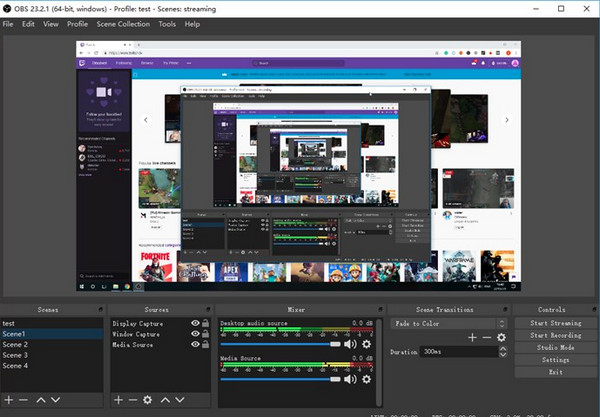
3. Cam Pro
Cam Pro on helppo ja käyttäjäystävällinen näytön tallennin ilman aikarajoitusta Windowsille. Se tarjoaa sinulle kokoelman ominaisuuksia, joiden avulla voit luoda videotunteja ja esityksiä. Lisäksi se tukee alueen valintaa, jossa voit valita koko näytön tallennettavaksi, mukauttaa osaa tai valita ikkunan. Mutta on mukavaa muistaa, että tämä ohjelma ei ole vapaasti saatavilla; sen sijaan voit käyttää sen ilmaista versiota, Free Camia, mutta siinä on vain vähemmän ominaisuuksia.
Avainominaisuudet:
- Pystyy leikkaamaan videoita ylimääräisten osien leikkaamiseksi.
- Voi lisätä huomautuksia, muotoja, kuvia ja musiikkia.
- Voit tallentaa näytön ja verkkokameran samanaikaisesti.
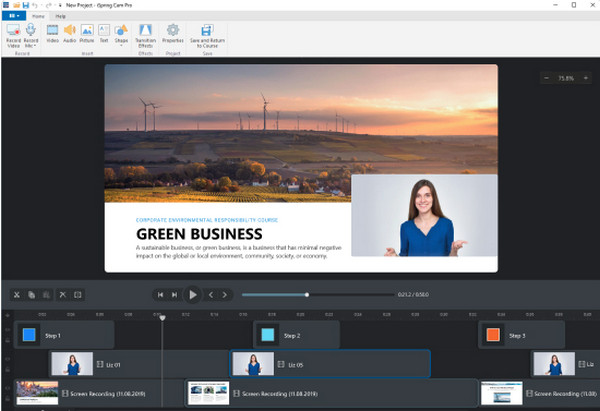
4. TinyTake
Liikkua TinyTake. Tämä ilmainen näytön tallennin ilman aikarajaa ja tarjoaa äärimmäisen nopean näytön tallentamisen. Voit luottaa tähän näytön tallennustyökaluun luodaksesi pitkiä tallenteita ilman monia rajoituksia. Sen avulla voit myös tehdä merkintöjä, jotta katsojat ymmärtävät esityksesi paremmin lisäämällä nuolia ja tekstiä. Voit myös jakaa tulokset monien ihmisten kanssa sen tarjoaman jaettavan linkin avulla.
Avainominaisuudet:
- Jaa tietue suoraan YouTubeen linkin kautta.
- Mukautetut pikanäppäimet helppoa käyttöä varten.
- Voit tarkastella tallennushistoriaa.
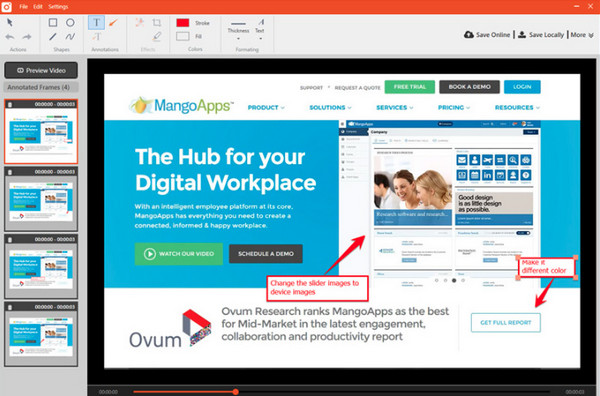
5. CamStudio
Toinen ilmainen näytön tallennin ilman aikarajoitusta Windows-tietokoneellesi on CamStudio. Tämä ilmainen tallennustyökalu on suunniteltu auttamaan sinua luomaan nopean ja helpon näytön tallennuksen. Siinä on organisoitu käyttöliittymä, joka helpottaa käyttöä. Jos olet halunnut tehdä pitkän videon pitkään, CamStudio tarjoaa toimintoja, kuten näytön valinnan muuttamisen, äänen sammuttamisen, pikanäppäinten käytön ja paljon muuta.
Avainominaisuudet:
- Tukee web-kameran ja äänen tallennusta samanaikaisesti.
- Voi ottaa kuvakaappauksia näytöstäsi ja muokata niitä sitten.
- Pystyy lisäämään tekstityksiä pitkiin tallenteisiin.
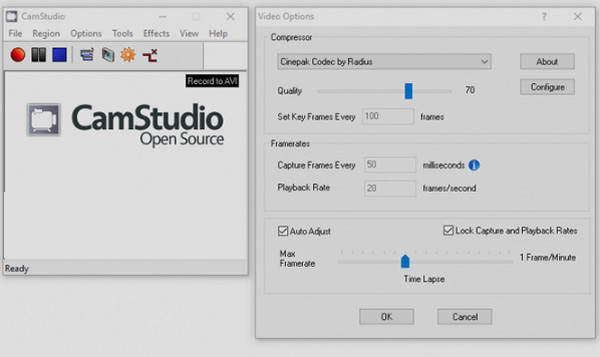
6. ShareX
Seuraava saattaa olla tunnettu yksinkertaisimmasta lähestymistavastaan ottaa kuvakaappauksia näytöstäsi, ShareX. Se tarjoaa sinulle ominaisuuden, jolla voit tallentaa niin kauan kuin haluat, joten se on parhaiden näytön tallentajien luettelossa ilman aikarajaa. Sen avulla sinun ei tarvitse huolehtia kaikkien tiedostojesi pituudesta. Yksi sen hienoista asioista on, että se tarjoaa täysin ilmaisen, mutta siinä on monia ominaisuuksia, kuten alueen valinta, huomautukset ja helppo jakaminen.
Avainominaisuudet:
- Tallenna onko aktiivinen ikkuna, koko näyttö, mukautetut osat jne.
- Voi tehdä rullaavan kaappauksen näytölläsi.
- Voit lisätä otetun kuvan kuvankäsittelyohjelmassa.
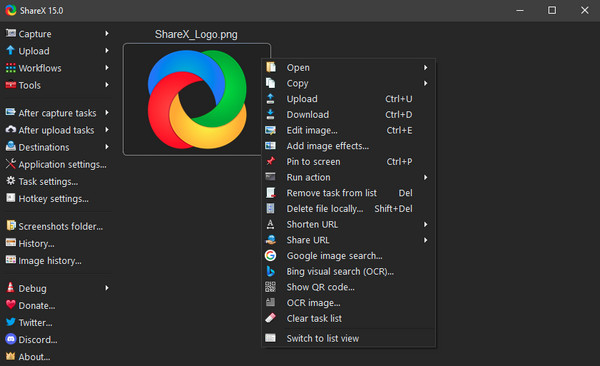
7. QuickTime Player
Apple-laitteista puhuttaessa kannattaa siirtyä QuickTime Playeriin, joka on ensisijaisesti Applen käyttäjille tarkoitettu ohjelmisto. Sen lisäksi, että se on avustajasi mediatiedostojesi toistamisessa, se voi toimia näytön tallentimena ilman vesileimaa. Videoihisi ei ole liitetty aikarajoituksia eikä vesileimoja, joten voit saada tallenteisiisi brändäyksen. Et kuitenkaan voi tehdä kahta tallennusta, mikä tarkoittaa, että et voi tallentaa verkkokameraa ja näyttöä samanaikaisesti. Lisäksi sinun on asennettava muita ohjelmia tallentaa ääntä QuickTimella.
Avainominaisuudet:
- Toimi moitteettomasti Mac-käyttöjärjestelmän kanssa.
- Luo ääni- ja videotallenteita.
- Ei monimutkaisia parametreja, mikä helpottaa käyttöä.
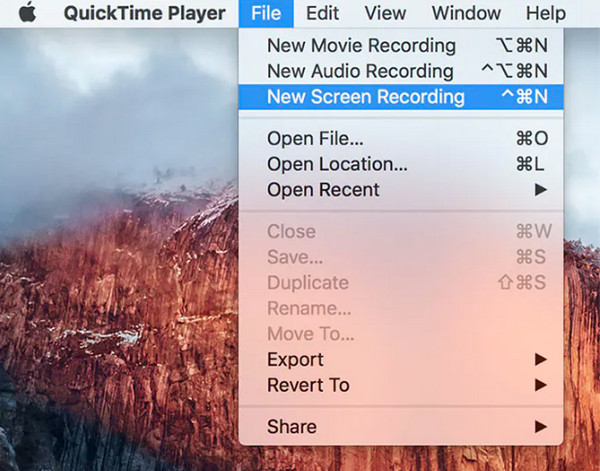
8. VLC Media Player
Sen lisäksi, että olen videosoitin, VLC Media Player pystyy tekemään enemmän kuin vain auttamaan sinua mediatiedostojesi toistamisessa. Tällä soittimella voit tallentaa näytöstäsi 24 tunnin ajan eri tiedostomuodoilla. Tällä 24 tunnin tallentimella voit nauttia tallennuksista ilman aikarajoitusta ja vesileimaa ja luoda niin monta kuin mahdollista. Lisäksi on olemassa konfiguroitavia vaihtoehtoja, kuten video- ja äänimuotojen muuttaminen sekä pakkausratkaisut.
Avainominaisuudet:
- Tukee suurta määrää video-/ääniformaatteja, DVD-levyjä, CD-levyjä jne.
- Osaa tehdä perusmuokkauksia, VLC-videotallennusja trimmaus.
- Mukana video- ja äänisuodattimet.
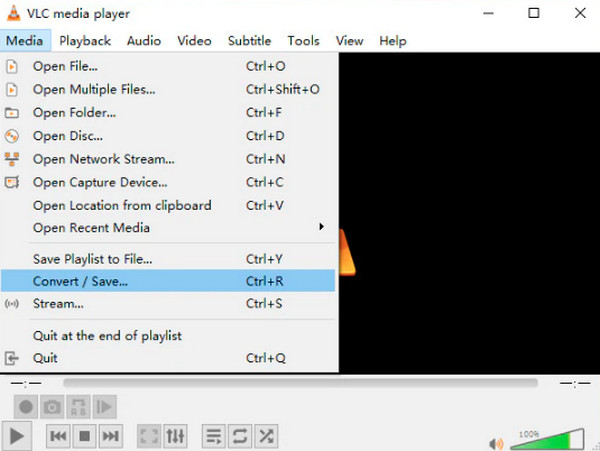
9. FlashBack Express
Flashback Express on seuraava näytön tallennin ilman vesileimaa, joka ei tarjoa jyrkkää oppimiskäyrää. Tämä työkalu auttaa sinua tallentamaan ääntä tietokoneesi järjestelmästä ja mikrofonista. Lisäksi se voi leikata tallenteen ja erottaa leikkeet ennen sen vientiä. Ilmainen versio ei kuitenkaan sisällä monia monimutkaisia ominaisuuksia, kuten merkintöjen lisäämistä, videoiden ja äänen muokkaamista jne.
Avainominaisuudet:
- Tarjoa usean näytön tallennus.
- Tallenteen pikajakaminen YouTubeen.
- Voit lisätä web-kameran peittokuvaksi tallenteeseen.
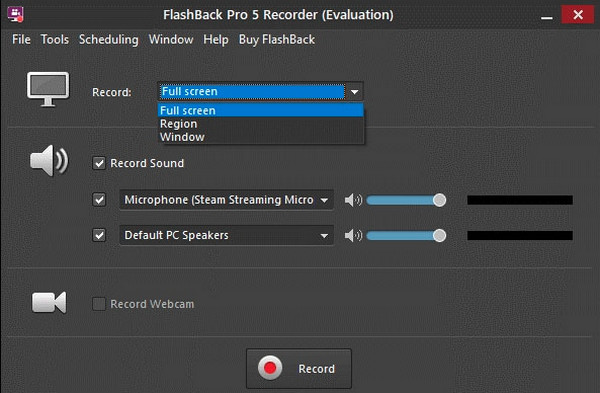
10. ScreenRec
ScreenRec on yksi niistä ilmaisista Windows-tallentimista, joiden avulla voit tallentaa verkkokameran, tietokoneen äänen ja äänen virheettömästi samanaikaisesti. Sillä on kyky tehdä pitkiä videoita ja se tallennetaan automaattisesti pilvitilillesi, johon vain sinä pääset. Tämä näytöntallennin ilman vesileimaa toimii myös offline-tilassa, ja kaikki videosi ladataan, kun olet online-tilassa. Sinun on kuitenkin ensin luotava tili, jotta voit poistaa tallennusaikoja koskevat rajoitukset.
Avainominaisuudet:
- Voit käyttää kaikkea tallennushistoriaa.
- Kuvaa näyttösi ja lisää sitten kommentteja.
- Voit lisätä verkkokameran videotallenteihisi.
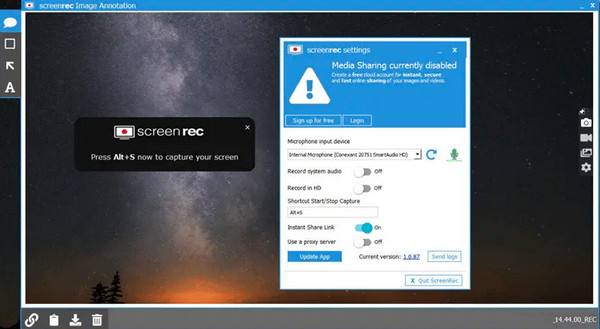
11. Aktiivinen esittäjä
Kuten nimestä voi päätellä, Aktiivinen esittäjä käytetään pääasiassa nopeaan kaappaamiseen ja editointiin oppimisvideoiden luomiseksi. Se voi olla ihanteellinen näytön tallennin ilman aikarajaa ja näytönlähetystyökalusi. Tämä työkalu voi tallentaa näppäimistön ja hiiren tehosteet ilman ongelmia. Siinä on myös monia ominaisuuksia, joiden avulla voit tehdä informatiivista sisältöä helposti. Lisäksi tallenteeseen voidaan lisätä selostuksia ja selostusta.
Avainominaisuudet:
- Tallenna näyttö ja verkkokamera samaan aikaan tai yksilöllisyyteen.
- Pystyt tekemään perusmuokkauksia, kuten kopiointia, poistamista jne.
- Luo interaktiivisia tietokilpailuja asettamalla pisteet ja aikarajan.
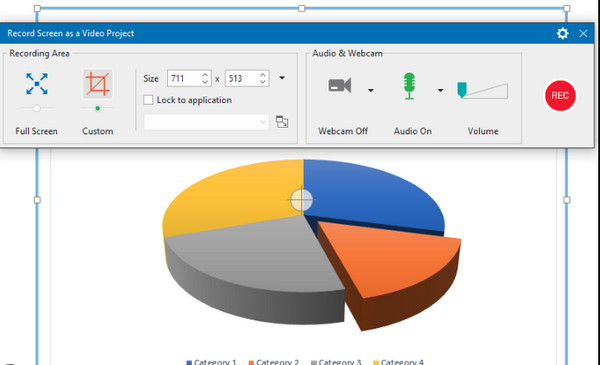
12. EaseUS RecExperts
Lopuksi sinulla on täällä EaseUS RecExperts. Tämä näytöntallennin ilman vesileimaa voi toimia Windowsissa ja Macissa. Sen avulla voit tallentaa näyttöäsi mahdollisimman pitkään ilman ongelmia. Lisäksi voit tallentaa web-kamerasi, ääntä tietokoneesta ja mikrofonista samanaikaisesti. Se tarjoaa myös viivettömän tallennuksen ja organisoidun käyttöliittymän, jonka avulla asetusten määrittäminen on helppoa.
Avainominaisuudet:
- Voi tallentaa minkä tahansa osan näytöstäsi, joko koko tai mukautettuna.
- Voit säätää asetuksia ennen tallennusta tai sen aikana.
- Tallenteet voivat olla jopa 4K ja 60 fps.
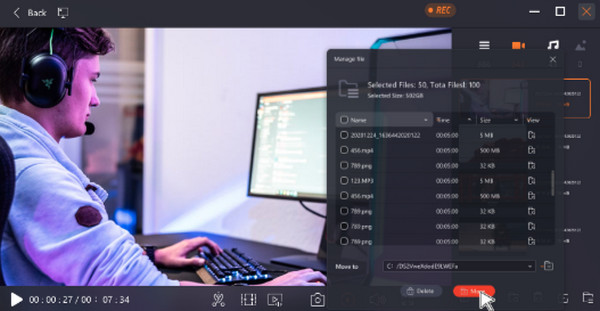
Usein kysytyt kysymykset parhaasta näytön tallentamisesta ilman aikarajoitusta
-
Kuinka kauan voit tallentaa näyttöä?
Luotettavan näytön tallentimen avulla voit tallentaa näytön ilman aikarajoituksia. Mutta useimmilla ilmaisilla ohjelmistoilla on nykyään aikaraja, ja voit käyttää rajoittamattoman tallennusajan vain, kun maksat niiden premium-versioista.
-
Mikä näytön tallentimista ilman aikarajoitusta on täysin ilmainen?
Yleensä kaikki avoimen lähdekoodin ohjelmistot ovat täysin ilmaisia käyttää, kuten OBS Studio ja VLC Media Player. Harkitse molempien nauhoittamista.
-
Kuinka käytän QuickTime Playeriä Mac-näytön tallentamiseen?
Napsauta "Tiedosto" ja valitse sitten "New Screen Recording" päästäksesi Screenshot-työkalupalkkiin. Paina sitten Shift + Command + 5 näppäimiä nähdäksesi näytön säätimet. Valitse tallennettava alue, joko koko näyttö, valittu alue tai kuva näytöstäsi.
-
Mitä formaatteja FlashBack Express käyttää pitkien tallenteiden tallentamiseen?
Vesileimattoman näytön tallentimen avulla voit jakaa tallenteita suoraan YouTubeen ja tallentaa ne MP4-, WMV- tai AVI-muodossa.
-
Eikö Xbox Game Bar for Windowsissa ole aikarajaa näytön tallentamiselle?
Ei. Voit tallentaa näytön Xbox Game Barilla Windows 10:ssä jopa 2 tuntia. Myöhemmin se lopettaa tallennuksen automaattisesti.
Johtopäätös
Kuten yllä näkyy, näytön tallentimia on paljon ilman aikarajoitusta, ja ne toimivat täydellisesti monilla alustoilla. Voit käyttää ShareX:ää, VLC:tä, QuickTimea, EaseUS:a ja muita pituisiin tallenteisiin. Mutta niiden joukossa on yksi, joka erottuu joukosta, ja se on AnyRec Screen Recorder. Riippumatta siitä, mitä teknistä tietämystä sinulla on, tämä työkalu on yksinkertainen ja tarjoaa yksinkertaisen prosessin tallentaa näyttöä niin kauan kuin haluat ja ilman vesileimoja. Älä odota, sillä se tarjoaa paljon enemmän; kokeile jo tänään!
100% suojattu
100% suojattu
